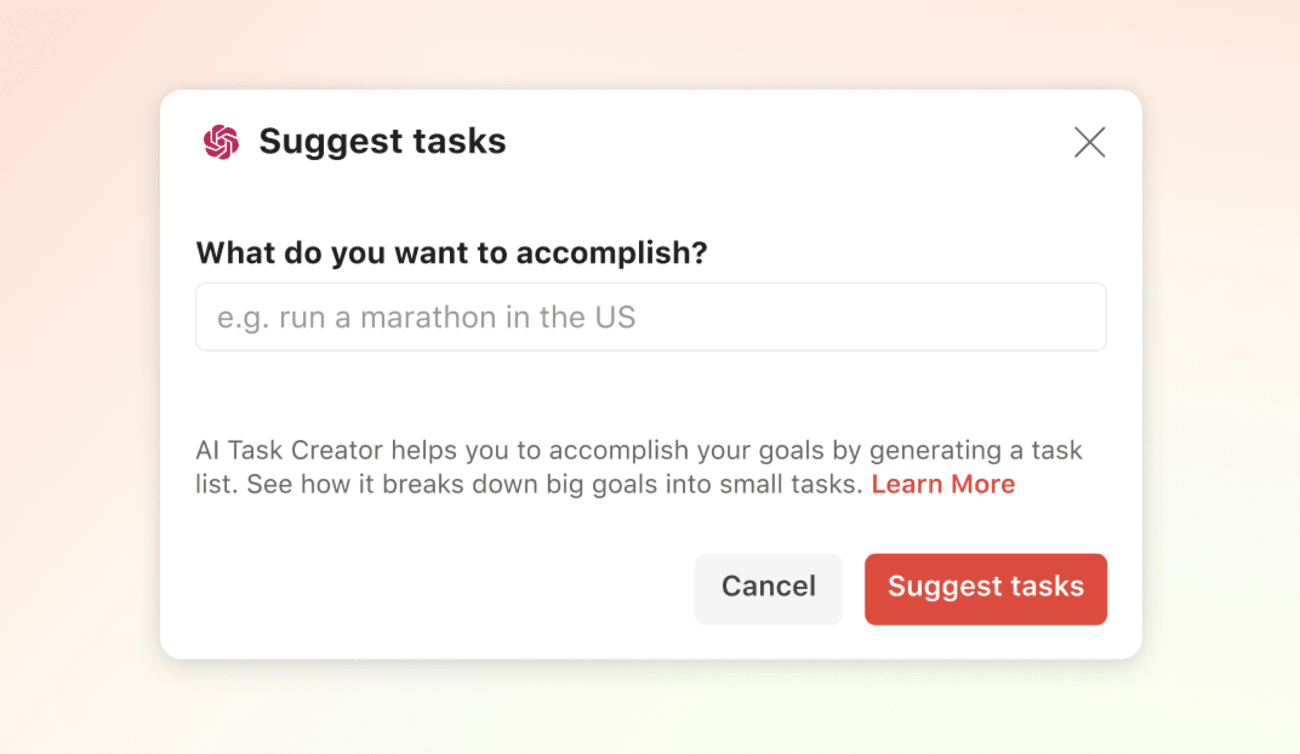De AI-assistent bestaat uit verschillende handige opties om je workflows te boosten. Kan je geen goede taaknaam bedenken? Heb je wat hulp nodig om subtaken aan te maken om die taak op te splitsen. De AI-assistent kan je helpen!
De extensie instellen
Waarschuwing
De AI-assistent is niet beschikbaar op Todoist voor iOS of Android. Zorg ervoor dat je Todoist gebruikt in je browser of de desktop-apps.
- Log in op Todoist op https://todoist.com of de desktop-apps.
- Klik op je avatar links bovenin.
- Selecteer Instellingen.
- Klik op Integraties in het menu aan de zijkant.
- Klik op Bladeren bovenin de Integraties-instellingen.
- In de lijst van beschikbare integraties, selecteer je AI Assistant.
- Klik op Add.
- Klik op Bevestigen.
Wanneer je de extensie voor de eerste keer uitvoert, word je om permissie voor toegang tot het lezen en schrijven van app-gegevens gevraagd.
Taken suggereren
Als je een grotere doelstelling voor ogen hebt, maar niet weet waar je moet beginnen, vraag dan om wat suggesties! Deze optie genereert een lijst met taaksuggesties om je te helpen je doel te bereiken. Hier is hoe:
- Klik op het drie stippen-icoon in de rechterbovenhoek van een Todoist-project om het menu van het project te openen.
- Klik op Suggest tasks with AI Assistant.
- In het venster dat opent, gebruik je het tekstveld om een taak in te voeren die je in kleinere stukjes op wil splitsen en klik op Suggest tasks.
- Review de voorgestelde lijst taken.
- Klik op Add.
Tips krijgen om een taak te voltooien
Als je moeite hebt om erachter te komen hoe je een bepaalde taak moet uitvoeren, waarom vraag je dan niet om een tip?
Gebruik deze optie bij een van je bestaande taken. Het genereert de volgende uitvoerbare stap om het te voltooien:
- Klik op een bestaande taak om het taakoverzicht te openen.
- Klik op het drie stippen-icoon in de rechterbovenhoek van het taakoverzicht. Als je de taken in een lijst bekijkt, beweeg je met de muis over de taak en klik je op het drie stippen-icoon aan de rechterkant.
- Selecteer AI Assistant.
- Klik op Give tips for completing task. De AI-assistent genereert de volgende uitvoerbare stap voor deze taak.
- Klik op Add as comment om de tip aan de opmerking in je taak toe te voegen.
- Als je een nieuwe tip wil genereren, klik je op Try again.
- Om de AI Assistant af te sluiten en de actie te annuleren, klik je op Cancel.
Taken uitvoerbaarder maken
Als je je taken wil herschrijven om het gemakkelijker te maken om eraan te beginnen, zal deze optie je helpen dit te bereiken.
- Klik op een bestaande taak om het taakoverzicht te openen.
- Klik op het drie stippen-icoon in de rechterbovenhoek van het taakoverzicht. Als je de taken in een lijst bekijkt, beweeg je met de muis over de taak en klik je op het drie stippen-icoon aan de rechterkant.
- Selecteer AI Assistant.
- Klik op Make task more actionable. De AI-assistent genereert een alternatieve naam voor deze taak.
- Als je de nieuwe naam die door de extensie gegenereerd werd wil gebruiken, klik je op Rewrite task.
- Klik op Try again als je een andere variant van de taak wil zien.
- Om de AI Assistant af te sluiten en de actie te annuleren, klik je op Cancel.
Een taak opsplitsen in subtaken
Wanneer je een complexe taak hebt die meerdere stappen vereist, gebruik je deze optie om het op te splitsen en een lijst subtaken te genereren. Hier is hoe:
- Klik op een bestaande taak om het taakoverzicht te openen.
- Klik op het drie stippen-icoon in de rechterbovenhoek van het taakoverzicht. Als je de taken in een lijst bekijkt, kan je de muis over de taak bewegen en op het drie stippen-icoon aan de rechterkant klikken.
- Selecteer AI Assistant.
- Klik op Break task down.
- De AI Assistant genereert een lijst subtaken. Review de lijst en deselecteer de checkboxes bij subtaken die niet nodig zijn.
- Klik op Add sub-tasks om ze aan je bestaande taak toe te voegen.
- Als je een nieuwe lijst subtaken wil genereren, klik je op Try again.
- Om de AI Assistant af te sluiten en de actie te annuleren, klik je op Cancel.
De extensie verwijderen
- Klik op je avatar links bovenin.
- Selecteer Instellingen.
- Klik op Integraties in het menu aan de zijkant.
- Klik op AI Assistant.
- Selecteer Verwijderen.
- Klik op Verwijderen om te bevestigen.
Veelgestelde vragen
In het algemeen moet je onthouden: hoe specifieker en gekwalificeerder de data, hoe beter de uitkomst. In plaats van de vraag "Hoe verlies ik gewicht?" te stellen, kan je het volgende vragen: "Ik ben een man die 100 kg weegt en ik ben 185 cm groot. Ik wil graag 10 kg verliezen. Wat is de gemakkelijkste manier om dat te doen?"
De AI-extensie werkt het beste in het Engels. Hoewel het ook input in andere talen ondersteunt, merk je misschien dat het niet even goed werkt in alle talen. Hoewel wij hier geen controle over hebben, zal dit waarschijnlijk verbeteren in de toekomst door de ontwikkeling van betere modellen door OpenAI.
De extensie staat niet standaard ingeschakeld in je Todoist-account, dus als je het niet geïnstalleerd hebt, moet je verder niets doen.
Als je de extensie reeds geïnstalleerd hebt, maar het wil uitschakelen, kan je het verwijderen door de instructies hierboven te volgen.
Met deze integratie geeft Todoist OpenAI geen toegang tot je Todoist-gegevens. OpenAI kan echter gebruikersinvoer (zoekopdrachten) gebruiken om hun modellen te verbeteren.
Eén van de beperkingen van onze AI-assistent is dat het mogelijk schadelijke content kan produceren wanneer gevraagd. Bij Todoist streven we ernaar een systeem te ontwikkelen dat geen schade veroorzaakt. Als onderdeel van deze verantwoordelijkheid hebben we een waarschuwingsbericht geïmplementeerd dat je waarschuwt voor mogelijke schadelijke uitvoer wanneer ons systeem een schadelijke zoekopdracht herkent.